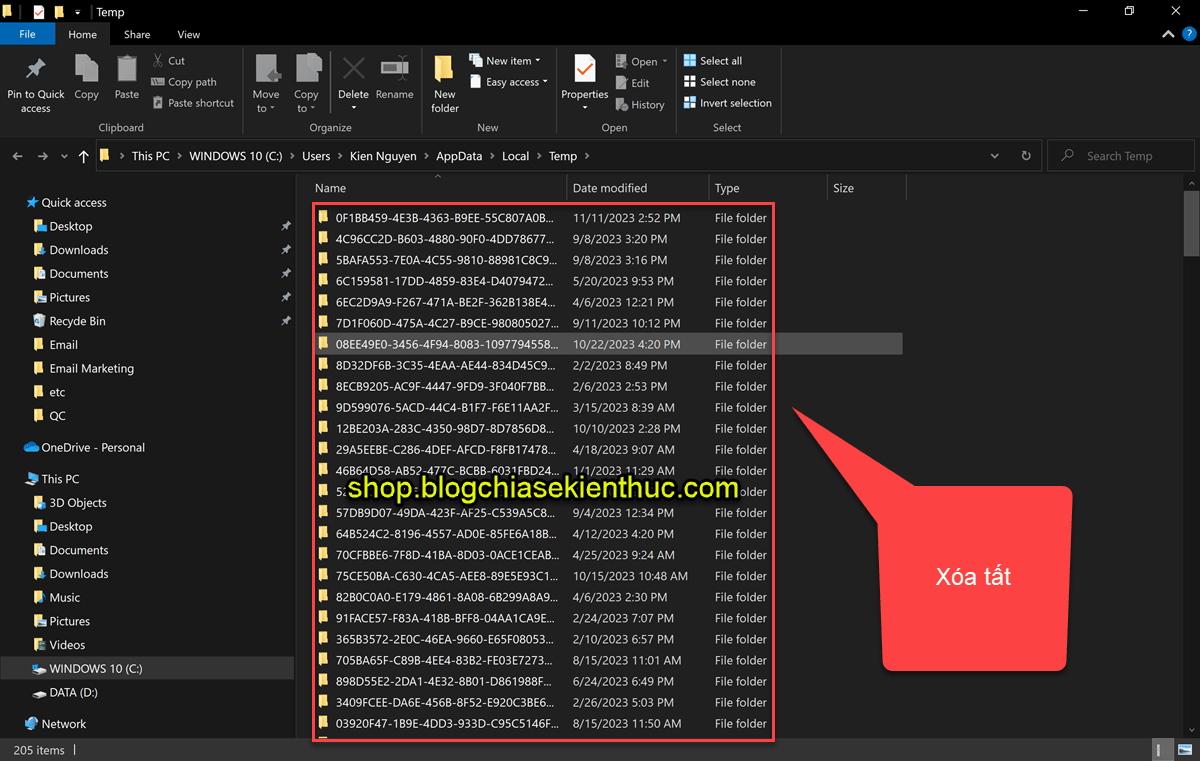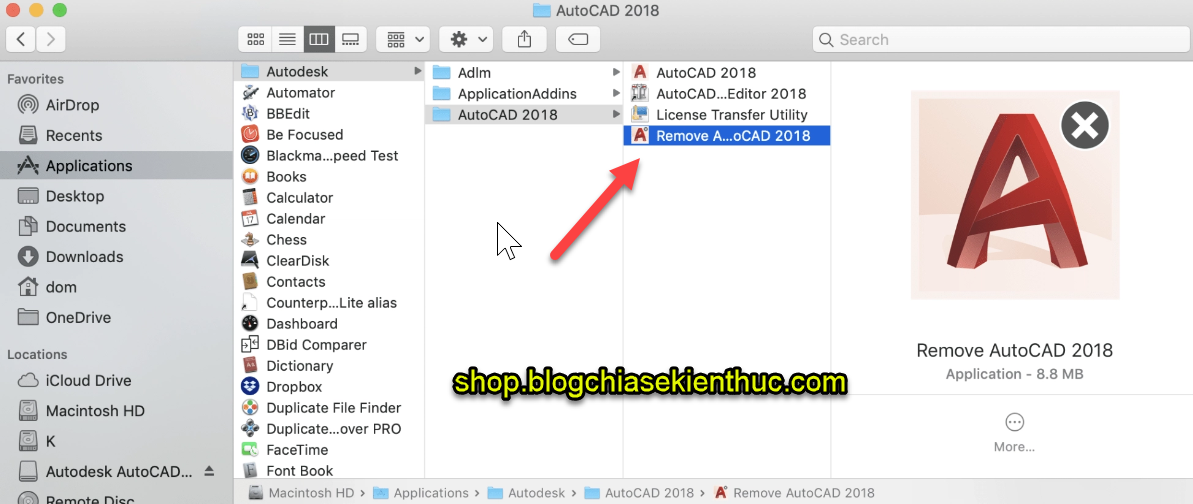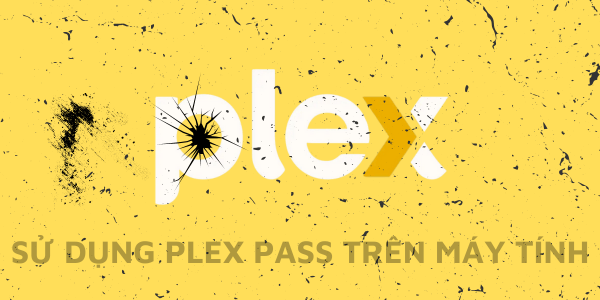Làm thế nào để gỡ bỏ triệt để phần mềm Autodesk?
Vâng! Autodesk là hãng phần mềm vô cùng nổi tiếng, với các phần mềm đình đám như AutoCAD, 3ds Max, Revit, Maya….
Đặc điểm của các phần mềm này là vô cùng đắt đỏ..
Trước đây, khi chưa có dịch vụ mua bản quyền phần mềm giá rẻ thì đa số anh chị em trong nghề đều phải dùng bản lậu, bản c.r.a.c.k..
Nhưng các bạn biết đó, dùng “hàng c.r.a.c.k” thì tiềm ẩn quá nhiều rủi ro. Vì không ai rảnh mà bỏ ra bao công sức để bẻ khóa rồi chia sẻ free cho bạn, tất cả đều có một mục đích nào đó phía sau.
Không những vậy, trong 1 năm trở lại đây thì Autodesk đã quản lý bản quyền chặt chẽ hơn khiến cho việc dùng bản “bẻ khóa” cũng khó khăn hơn rất nhiều.
Và đặc điểm của các bản bẻ khóa là họ (người bẻ khóa) sẽ tìm mọi cách để chặn “liên lạc” giữa phần mềm và server của Autodesk (mục đích là để hãng không check bản quyền được).
Vậy nên, nếu bạn đã dùng bản c.r.a.c.k trước đó rồi thì khi cài đặt các phần mềm bản quyền chính hãng của Autodesk thường sẽ bị lỗi..
Chính vì thế mà trong bài viết này mình sẽ chia sẻ với các bạn cách gỡ bỏ triệt để các phần mềm Autodesk để việc cài đặt và kích hoạt bản quyền Autodesk được thuận lợi nhất nhé.
Sườn nội dung
I. Hướng dẫn gỡ bỏ phần mềm Autodesk trên máy tính
Mình sẽ hướng dẫn trên cả Windows và MacOS, bạn đang dùng hệ điều hành nào thì chọn phần hướng dẫn tương ứng nhé.
Tiện đây thì mình cũng giới thiệu thêm là Blog Chia Sẻ Kiến Thức Store đang bán bản quyền Autodesk giá rẻ, chỉ 369k/phần mềm bất kỳ cho 1 năm sử dụng, hoặc 790k cho gói Autodesk All App các bạn nhé.
Xem chi tiết: https://shop.blogchiasekienthuc.com/mua-autodesk-all-apps-gia-re/
#1. Cách gỡ Autodesk trên máy tính Windows
Bước 1. Bạn cũng thực hiện gỡ cài đặt như các phần mềm khác (xem hướng dẫn).
Bước 2. Bạn hãy vào đây để tải về công cụ Troubleshooter của Microsoft để kiểm tra và xóa mọi phần mềm Autodesk còn sót lại trên hệ thống.
Bước 3. Xóa các file/thư mục tạm của hệ thống bằng cách nhấn tổ hợp phím Windows => sau đó nhập
+ S%temp% => nhấn Enter => xóa mọi thứ trong đây đi (an toàn 100%).
Bước 4. Xóa 3 file bắt đầu bằng adsk trong thư mục C:\ProgramData\FLEXnet
Một trong 3 file này là file ẩn, vậy nên bạn hãy kích hoạt chế độ hiển thị file ẩn trên Windows lên trước nhé.
Bước 5. Tiếp tục, bạn hãy xóa các thư mục sau:
- C:\Program Files\
Autodesk - C:\Program Files\Common Files\
Autodesk Shared - C:\Program Files (x86)Autodesk
- C:\Program Files (x86)\Common Files\
Autodesk Shared - C:\ProgramData\
Autodesk(thư mục ẩn) - %localappdata%\
Autodesk(thư mục ẩn) - %appdata%\
Autodesk(thư mục ẩn)
Bước 6. Mở Regedit lên bằng cách nhấn tổ hợp phím Windows + S => nhập vào từ khóa regedit => rồi nhấn Enter.
Bạn hãy tìm kiếm và xóa những mục sau đây:
- Computer\HKEY_LOCAL_MACHINE\SOFTWARE\
Autodesk - Computer\HKEY_CURRENT_USER\SOFTWARE\
Autodesk
Xong, bây giờ thì bạn hãy khởi động lại máy rồi tiến hành cài đặt bản quyền Autodesk nhé.
#2. Cách gỡ Autodesk trên MacOS
Bước 1. Bạn hãy sử dụng ứng dụng Remove.... của Autodesk để gỡ bỏ tất cả phần mềm của hãng Autodesk.
Bước 2. Trên thanh menu Finder => bạn chọn Go
Chọn Computer => sau đó bạn hãy điều hướng đến các file/thư mục sau để xóa.
- /Library/Application Support
- com.autodesk.adskaccessservicehost.plist and com.autodesk.AdskLicensingService.plist in /Library/LaunchDaemons
- /Library/Logs/Autodesk
Bước 3. Tiếp tục chọn Go trên thanh menu Finder => và giữ phím Option (Alt) => lúc này bạn sẽ thấy xuất hiện thêm mục Library
Okay, bây giờ bạn hãy nhấn vào Library => rồi điều hướng theo đường dẫn bên dưới để xóa các file/thư mục tương ứng.
- /Users/<username>/Library/Application Support/AdSSO-v2.
- /Users/<username>/Library/Application Support/Autodesk.
- /Users/<username>/Library/Application Support/Autodesk Installer.
- /Users/<username>/Library/Logs/Autodesk.
- /Users/<username>/Library/Logs/Autodesk Installer.
- All the com.autodesk.* files in /Users/<username>/Library/Logs.
- All the com.autodesk.* files in /Users/<username>/Library/Preferences.
Cuối cùng bạn hãy khởi động lại máy tính để cài đặt lại nhé.
II. Lời Kết
Vâng, trên đây là cách gỡ bỏ triệt để phần mềm Autodesk trên máy tính Windows và Macbook.
Nếu bạn đang gặp sự cố khi cài đặt Autodesk bản quyền thì hãy tham khảo cách gỡ bỏ này trước khi cài đặt lại nhé.
Hi vọng bài viết này sẽ hữu ích với bạn, chúc các bạn thành công !
Kiên Nguyễn – Blog Chia Sẻ Kiến Thức Store !